Lisez cet article jusqu’à la fin pour découvrir les secrets de l’actualisation incrémentielle dans Power BI afin de réduire les coûts de calcul de l’instance cloud et d’obtenir rapidement des données en temps réel.
Lorsque vous travaillez avec de grands ensembles de données pour l’analyse décisionnelle, la mise à jour des données à partir de leur serveur devient un défi. La base de données que vous analysez dans votre application Power BI est constamment mise à jour dans le backend.
Si vous actualisez l’ensemble de données, la mise à jour peut durer des heures, voire plus lorsqu’il s’agit d’un énorme ensemble de données ou de données en temps réel provenant de nombreuses machines automatisées, telles que les points de vente, les caisses en ligne, les données de formulaires en ligne, etc.
Pour gérer ces situations compliquées dans l’importation et l’analyse de données dans Power BI, Microsoft a inclus plusieurs fonctions de rafraîchissement des données. Pour gérer ces situations complexes dans l’importation et l’analyse des données dans Power BI, Microsoft a inclus de nombreuses fonctionnalités de rafraîchissement des données.
Lisez la suite pour savoir ce que c’est, ce qu’il fait, quelles sont les conditions préalables à l’utilisation de cet outil dans Power BI et comment le configurer en quelques étapes simples. C’est parti !
Lisez aussi : Tableau vs. Power BI: le meilleur choix en 2023 ?
Rafraîchissement incrémentiel dans Power BI
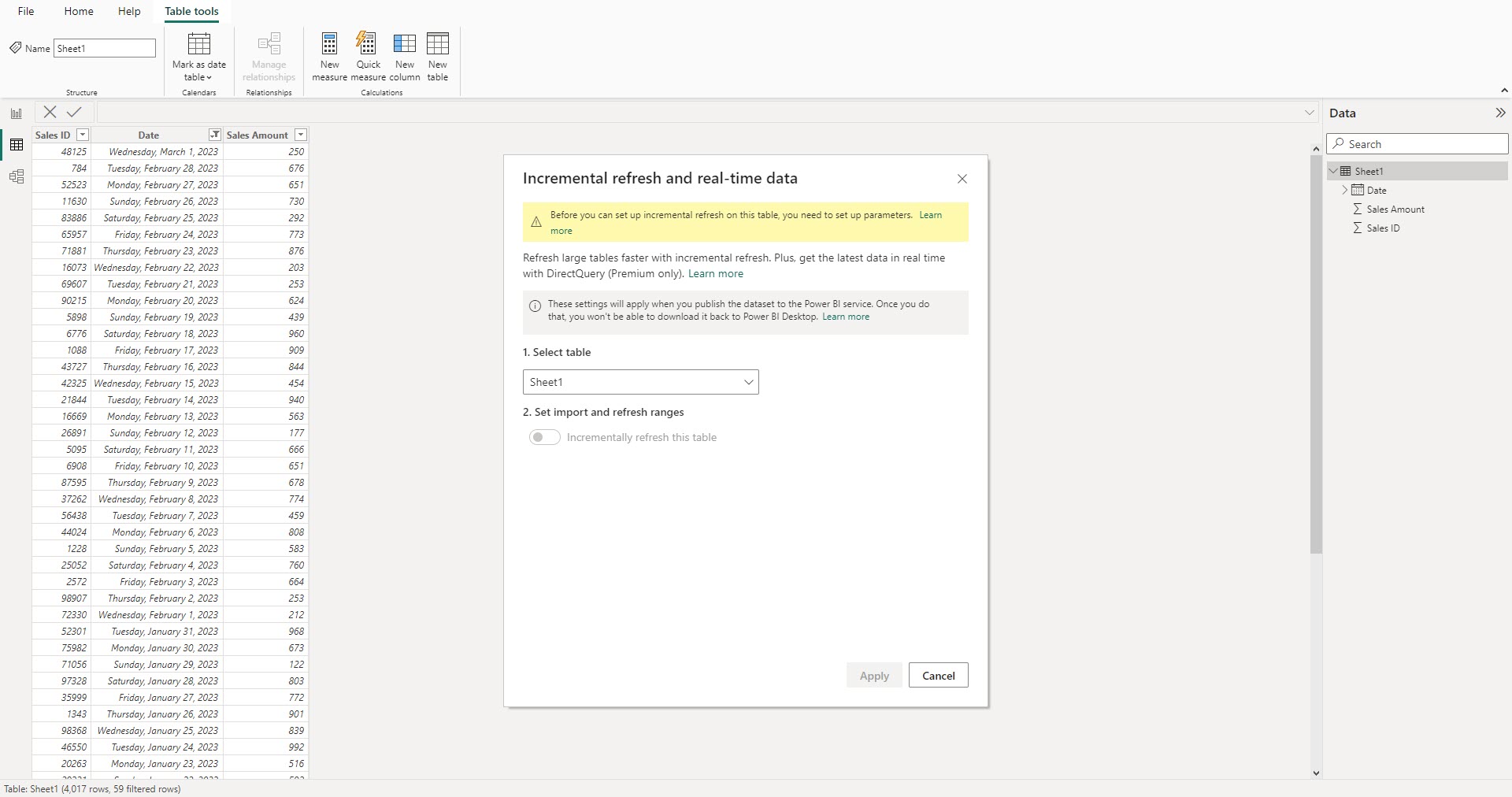
L’actualisation incrémentielle est une extension de l’actualisation programmée des données dans Power BI. Il crée différentes partitions de l’ensemble de données dans son espace de stockage en séparant les tables de l’ensemble de données qui sont fréquemment mises à jour.
La plupart des bases de données que vous utilisez contiennent quelques tables qui sont fréquemment mises à jour parce qu’elles contiennent des données de transaction, comme les montants des ventes, les numéros d’inventaire, etc. Ces données peuvent croître de manière exponentielle au fil du temps, ce qui fait que le fichier Power BI d’origine occupe un espace considérable sur vos serveurs en nuage ou sur site.
Ici, Power BI peut utiliser la politique de rafraîchissement incrémentiel pour partitionner la table de données en fonction des paramètres RangeStart et RangeEnd. Il peut également utiliser une partition DirectQuery pour les données en temps réel. En fin de compte, les données que vous interrogez à partir de la base de données en nuage diminuent, de sorte que l’ensemble de données importé dans votre application Power BI devient plus petit et plus facile à gérer.
L’actualisation incrémentielle garantit que vous disposez toujours des données les plus récentes dans une grande base de données contenant des millions de lignes.
Par exemple, vous avez obtenu un rapport de ventes contenant 10 ans de données. Cependant, vous n’avez pas toujours besoin de mettre à jour l’ensemble des données. Il se peut que vous n’ayez besoin d’une mise à jour que pour la dernière semaine environ.
Dans ce cas, si vous effectuez une mise à jour complète de l’ensemble des données, Power BI pourrait mettre des heures à effectuer la tâche. Au lieu de cela, vous pouvez simplement configurer une actualisation incrémentielle et économiser du temps et de l’argent sur les coûts de calcul.
Lisez aussi : Certification Microsoft Power BI Data Analyst (PL-300) : Comment l’obtenir
Pourquoi utiliser l’actualisation incrémentielle dans Power BI ?
L’utilisation de l’actualisation incrémentielle dans Power BI est une décision intelligente pour trois raisons essentielles. Tout d’abord, elle permet d’économiser du temps et des ressources. Au lieu de rafraîchir toutes les données à chaque fois, elle se concentre sur les données nouvelles ou modifiées, ce qui rend vos rapports plus rapides et plus efficaces.
Deuxièmement, il est idéal pour les grands ensembles de données. Lorsque vous disposez d’une grande quantité de données, il peut être lent et coûteux de tout rafraîchir. L’actualisation incrémentielle vous permet de n’actualiser que ce qui est nécessaire, ce qui garantit la rapidité de vos rapports.
Troisièmement, il permet de maintenir vos rapports à jour. En ciblant les données les plus récentes, vous vous assurez que vos rapports reflètent les changements les plus récents dans votre source de données, fournissant ainsi des informations précises pour une meilleure prise de décision.
Cas d’utilisation de l’actualisation progressive
Vente au détail
L’actualisation incrémentielle vous permet de mettre à jour les données de vente quotidiennes sans avoir à retravailler l’ensemble des rapports. Vous obtenez ainsi des informations actualisées qui vous permettent de prendre de meilleures décisions. Il vous permet également de suivre les mesures d’engagement quotidiennes et d’économiser du temps et des ressources en actualisant uniquement les nouvelles données ou la plage que vous avez configurée.
Gestion des stocks
Si vous avez besoin de suivre les variations de stock en temps réel et d’optimiser les niveaux de stock de manière efficace, vous pouvez configurer des actualisations incrémentielles dans ces rapports Power BI. Power BI peut également vous aider à mettre à jour en permanence les statistiques de trafic web pour obtenir des informations de dernière minute sur le comportement des utilisateurs.
Rapports financiers
L’actualisation incrémentielle vous aide à maintenir les rapports financiers à jour en actualisant régulièrement les données les plus récentes. Vous pouvez également rester au fait des mises à jour de la chaîne d’approvisionnement liées à la finance et améliorer la réactivité aux changements de coûts dynamiques dans le pipeline de la chaîne d’approvisionnement.
Surveillance de l’IdO
Le rafraîchissement incrémentiel est particulièrement important pour la formation et la surveillance des appareils IoT. Les appareils IoT collectent et envoient une quantité massive de données chaque jour, puisqu’ils collectent des données à la seconde. Si vous commencez à mettre à jour l’ensemble de la base de données liée à quelques systèmes IoT, le processus peut prendre des jours. Au lieu de cela, vous pouvez mettre en place une actualisation incrémentielle et ne mettre à jour que la partie nécessaire de la journée.
Analyse du marché boursier
Le marché boursier est une autre source populaire qui crée des mises à jour massives de données à la seconde. Vous pouvez utiliser la fonction d’actualisation incrémentielle de Power BI pour découper les mouvements à la hausse ou à la baisse de plusieurs cours boursiers afin de prédire vos stratégies d’investissement.
Avantages de l’actualisation incrémentielle dans Power BI
- Elle vous permet de ne mettre à jour que les données nouvelles ou modifiées, ce qui accélère considérablement le processus d’actualisation de vos rapports.
- En ne rafraîchissant que les données nécessaires, vous économisez les ressources du système et minimisez la charge sur votre infrastructure.
- Lorsque vous utilisez l’actualisation incrémentielle sur un ensemble massif de données hébergé sur un moteur informatique en nuage, vous économisez beaucoup sur les frais de calcul liés à la mise à jour constante des données par rapport à la mise à jour d’une petite partie d’entre elles.
- L’actualisation incrémentielle est particulièrement utile dans le cas d’ensembles de données volumineux, car elle vous évite d’avoir à actualiser l’ensemble des données à chaque fois.
- Vous pouvez configurer l’actualisation incrémentielle de manière à ce que vos rapports soient mis à jour avec des données en temps réel ou quasi réel jusqu’à 48 fois par jour.
- L’actualisation incrémentielle garantit que vos rapports reflètent les changements les plus récents dans votre source de données, ce qui permet d’obtenir des informations plus précises et plus fiables.
- Vous pouvez continuer à travailler sur le rapport pendant que les données sont actualisées en arrière-plan, ce qui réduit les interruptions de votre flux de travail.
- Les rapports se chargent plus rapidement et répondent plus vite aux interactions de l’utilisateur lorsque vous utilisez l’actualisation incrémentielle, ce qui améliore l’expérience globale de l’utilisateur.
Les avantages de l’actualisation incrémentielle sont infinis, car vous pouvez l’utiliser de différentes manières en fonction du projet de science des données et d’analyse des données sur lequel vous travaillez.
Rafraîchissement complet et rafraîchissement incrémentiel dans Power BI
Un rafraîchissement complet dans Power BI implique le rechargement de toutes les données à partir de la source. C’est un processus qui prend beaucoup de temps et de ressources pour les grands ensembles de données. Il remplace l’ensemble des données, même si seule une petite partie des données a changé.
En revanche, l’actualisation incrémentielle ne met à jour que les données nouvelles ou modifiées, ce qui réduit considérablement le temps d’actualisation et l’utilisation des ressources.
Vous trouverez ci-dessous une différence tubulaire entre ces deux modes de rafraîchissement de Power BI :
| Comparaison des fonctionnalités | Rafraîchissement complet | Rafraîchissement incrémental |
|---|---|---|
| Mise à jour des données | Actualise toutes les données à chaque fois | Actualise uniquement les nouvelles données, les données modifiées ou les plages de dates et d’heures configurées |
| Convient pour | Petits ensembles de données avec des mises à jour peu fréquentes | Grands ensembles de données avec mises à jour fréquentes |
| Durée d’actualisation | Temps de rafraîchissement plus longs | Temps de rafraîchissement plus rapides |
| Utilisation des ressources | Utilisation accrue des ressources | Utilisation plus faible des ressources |
| Données historiques | Nécessite le rechargement de toutes les données historiques | Conservation des données historiques dans des partitions ou des archives définies |
| Prise en charge des données en temps réel | Prise en charge limitée des données en temps réel | Prise en charge des mises à jour de données en temps réel ou quasi réel |
Conditions préalables à l’actualisation incrémentielle
Bien que cette fonctionnalité soit très populaire pour les grands ensembles de données, elle n’est pas disponible tant que le plan Power BI et d’autres paramètres de l’ensemble de données ne répondent pas à certaines conditions préalables. Vous trouverez ces conditions ci-dessous :
#1. Plans Power BI pris en charge
L’actualisation incrémentielle est disponible pour les ensembles de données Power BI Premium, Premium par utilisateur, Power BI Pro et Power BI Embedded.
Pour les mises à jour de données en temps réel via DirectQuery, la prise en charge est limitée aux ensembles de données Power BI Premium, Premium par utilisateur et Power BI Embedded.
#2. Sources de données prises en charge
La mise à jour en temps réel d’un grand ensemble de données dans les rapports Power BI par le biais d’une actualisation incrémentielle est mieux adaptée aux bases de données relationnelles et structurées telles que Azure Synapse et SQL Database. Vous pouvez également utiliser d’autres bases de données par le biais d’une configuration personnalisée.
Cependant, l’ensemble de données doit contenir ou prendre en charge les éléments suivants :
Une colonne date/heure
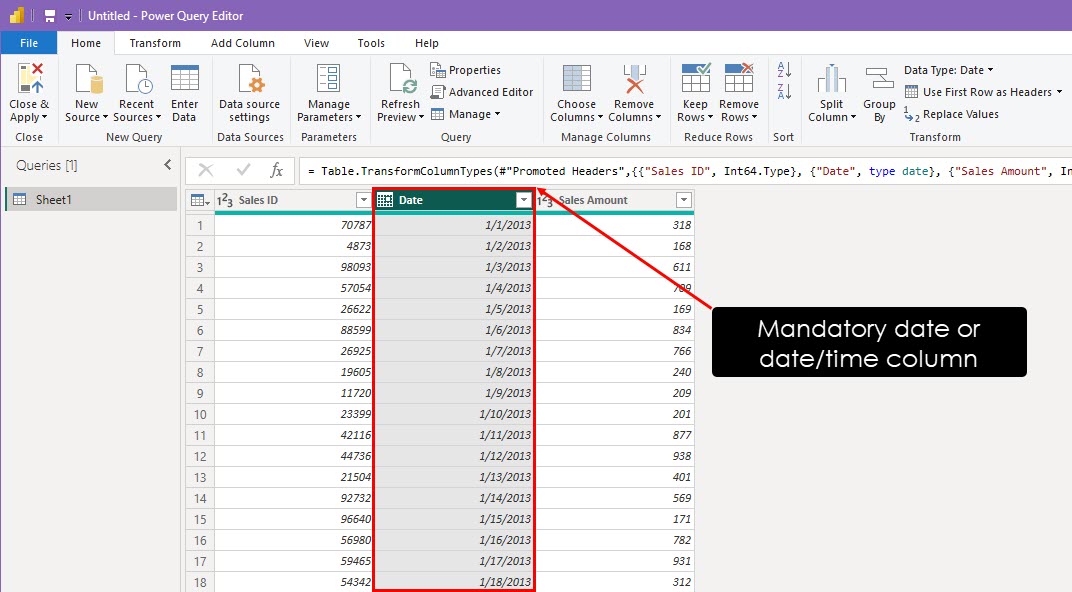
L’ensemble de données que vous analysez avec l’actualisation incrémentielle doit comporter une colonne de date ou de date/heure. Ces colonnes aident Power BI à créer des points de départ et d’arrivée pour les données à mettre à jour à partir du serveur source.
Filtrage de la date et de l’heure
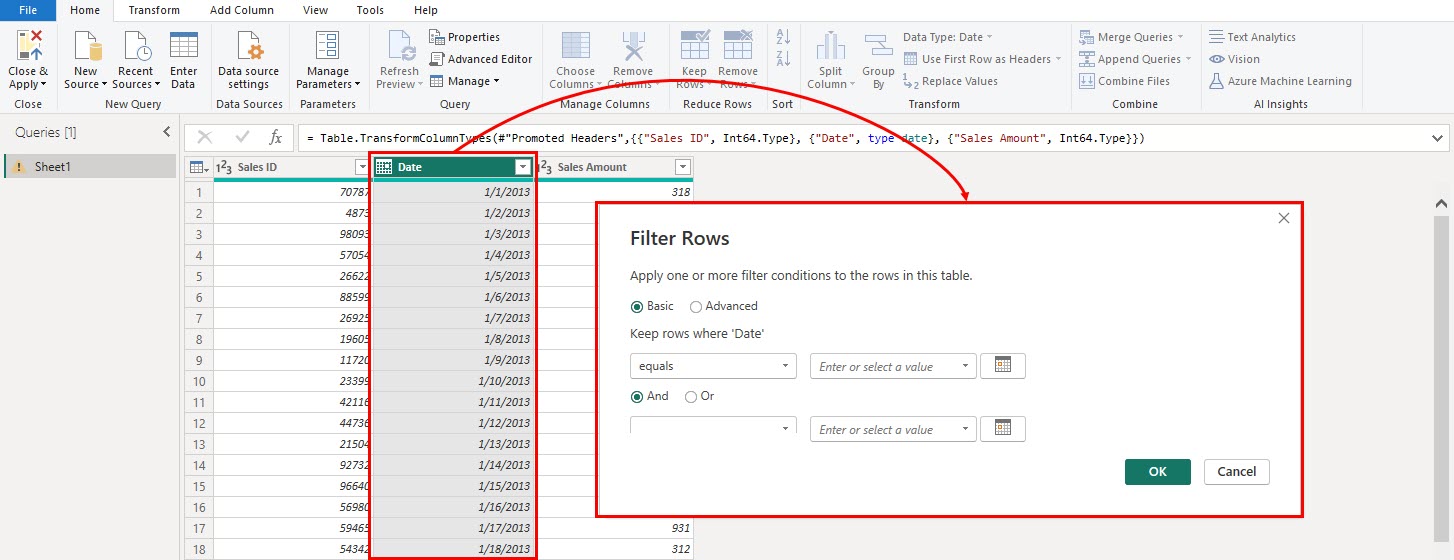
Power BI doit pouvoir filtrer l’ensemble de données par date, généralement par le biais d’une colonne de date dans la table cible, qui peut être de type date/heure ou entier dans les sources relationnelles. Les paramètres RangeStart et RangeEnd, tous deux de type date/heure, filtrent les données de la table à l’aide de la colonne de date.
Paramètres de plage
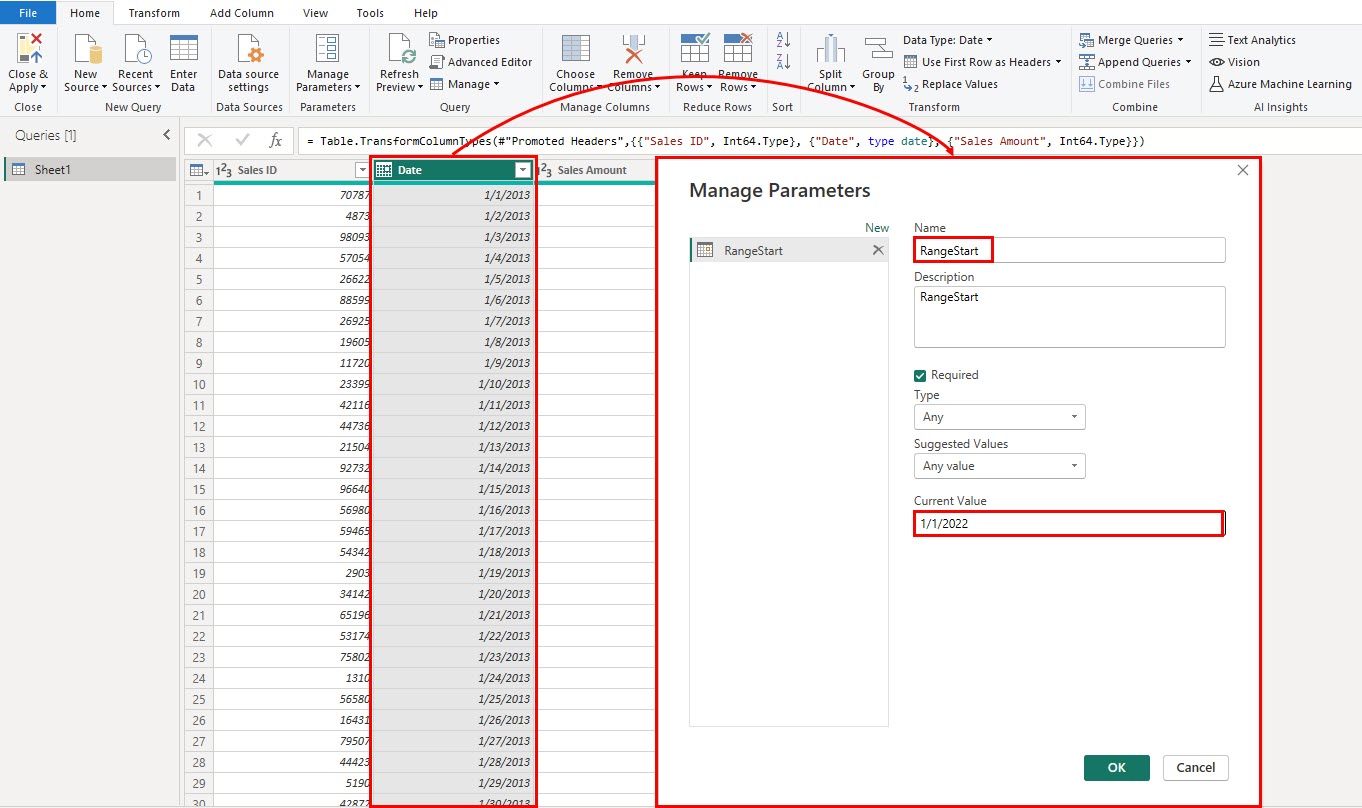
Avant de commencer à ajouter des événements de rafraîchissement incrémentiel dans votre rapport Power BI, vous devez transférer l’ensemble de données dans Power Query pour ajouter des paramètres de plage. À l’aide de la commande Gérer les paramètres, vous devez ajouter deux nouveaux paramètres nommés RangeStart et RangeEnd pour le jeu de données cible.
Le jeu de données prend en charge le pliage de requêtes
Le repliement des requêtes est une technique d’optimisation des bases de données qui améliore les performances des requêtes en repoussant le plus possible le travail de traitement des données vers le serveur de base de données.
Au lieu d’extraire une grande quantité de données du serveur de base de données, puis de les filtrer et de les traiter dans l’application client, le pliage de requêtes permet au serveur de base de données d’effectuer des opérations de filtrage, de tri et d’agrégation directement sur la source de données.
Source unique de données
Supposons que vous configuriez une actualisation incrémentielle pour obtenir des données en temps réel pour une grande base de données. Ou bien vous créez un système d’interrogation de base de données avancé à l’aide de Tabular Object Model (TOM) et de Tabular Model Scripting Language (TMSL) par l’intermédiaire du point d’extrémité XMLA. Dans de telles situations, toutes les partitions de données, qu’il s’agisse de DirectQuery ou d’Import, doivent être interrogées à partir d’une seule source de données.
#3. Date et heure du système
L’accès à la date et à l’heure du système est nécessaire pour que Power BI comprenne quand mettre à jour les données de manière incrémentale sur la base de votre politique définie. Vous devez donc toujours régler la date et l’heure du système sur automatique plutôt que sur manuel.
Comment configurer l’actualisation incrémentielle dans Power BI ?
Vous trouverez ci-dessous les quatre étapes simples pour configurer l’actualisation incrémentielle dès maintenant :
#1. Importer votre jeu de données dans l’application Power BI Desktop
Vous pouvez configurer votre rapport Power BI pour le rafraîchissement incrémentiel uniquement à partir de l’application de bureau Power BI. Après avoir publié le rapport, vous pouvez utiliser cette fonctionnalité pour obtenir des données en temps réel ou des données d’une plage sélectionnée dans l’outil Power BI Service (version web de Power BI).
Pour importer un ensemble de données, procédez comme suit :
- Lancez l’application Power BI Desktop.
- Cliquez sur le bouton Obtenir des données dans l’écran de démarrage de Power BI.
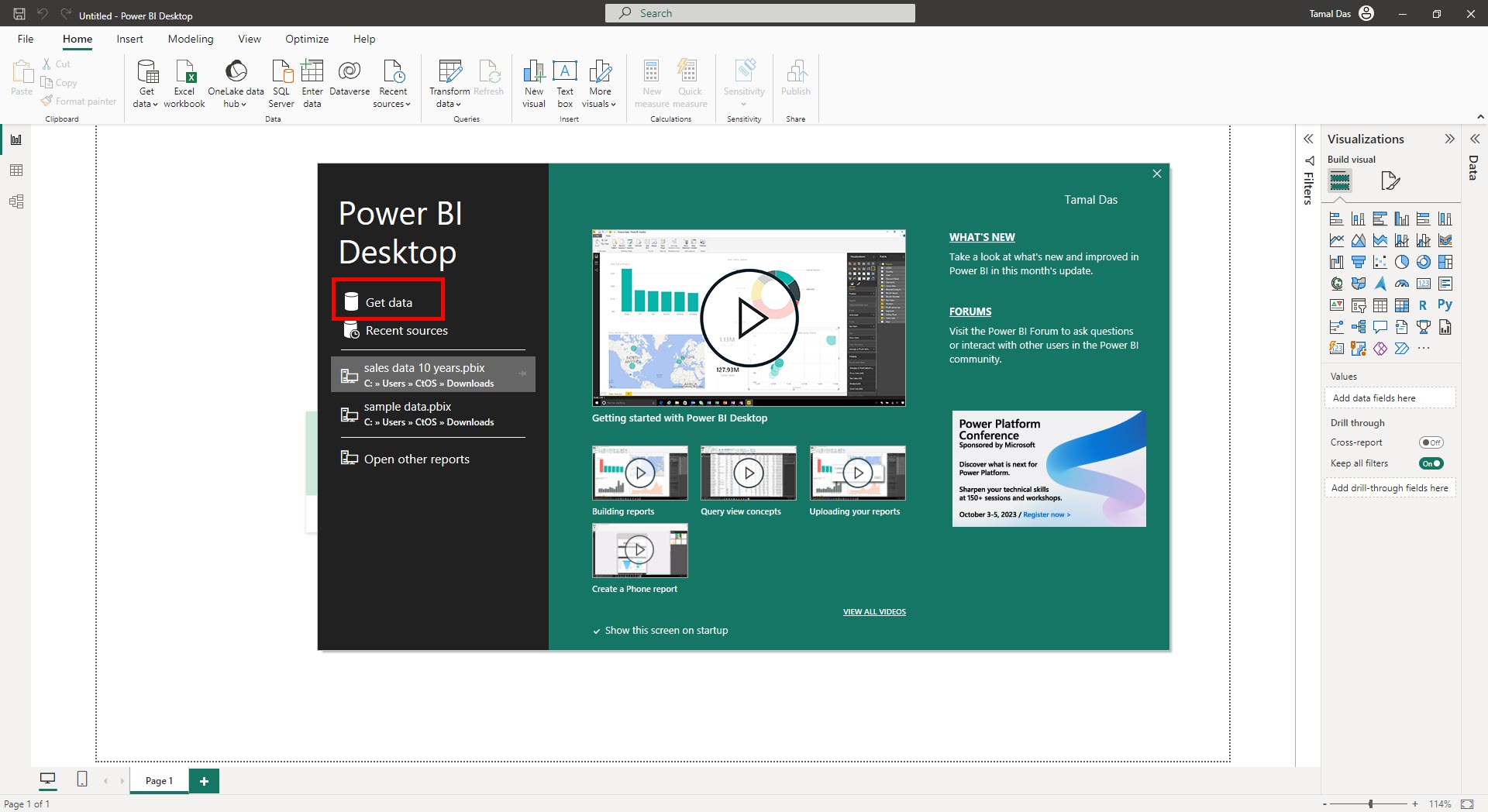
- Dans la boîte de dialogue Obtenir des données, choisissez la source de la base de données, par exemple la base de données SQL Server.
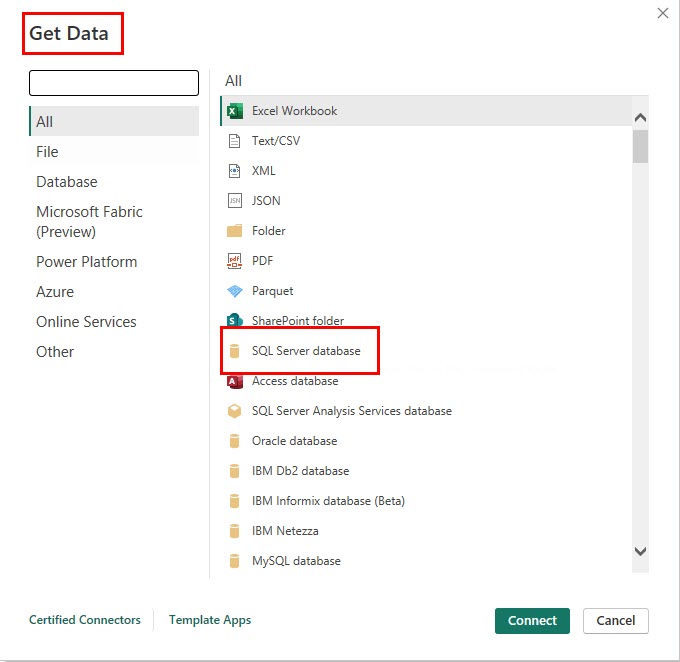
- Entrez les détails du serveur SQL et cliquez sur OK.
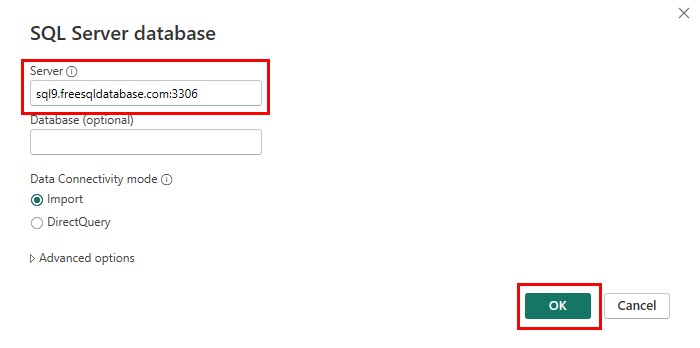
- Vous devriez maintenant voir le Navigateur d’ensemble de données de la base de données.
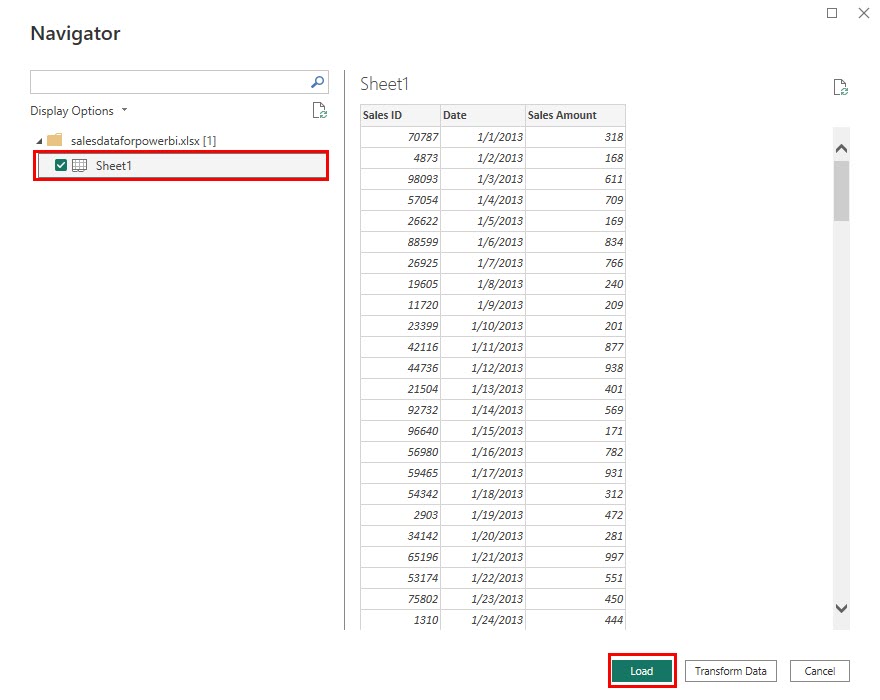
- Choisissez une table dans le navigateur et cliquez sur Charger pour obtenir les données dans Power BI.
#2. Traitement des données dans Power Query
Maintenant, vous devez transformer le jeu de données dans Power Query pour ajouter des paramètres rangés et un filtrage date/heure. Voici comment procéder :
- Dans Power BI, allez dans l’onglet Accueil du ruban et cliquez sur la commande Transformer les données.
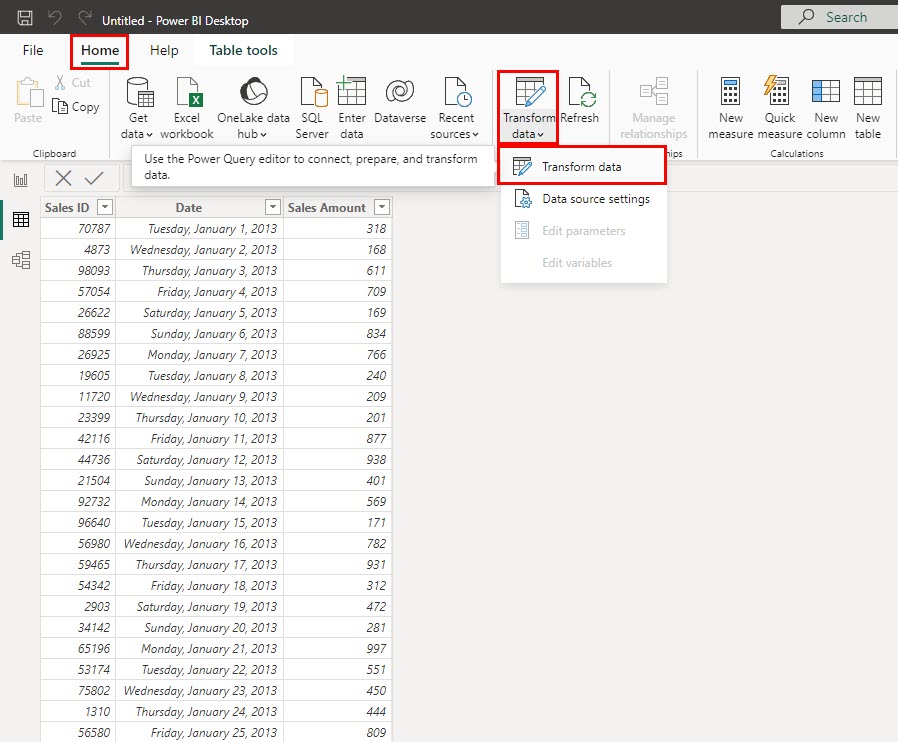
- L’ensemble de données s’ouvre alors dans Power Query.
- Cliquez sur la colonne Date .
- Cliquez maintenant sur Manage Parameters (Gérer les paramètres).
- Dans la boîte de dialogue Manage Parameters, cliquez sur New.
- Dans le champ Nom , entrez RangeStart.
- Dans le champ Current Value (Valeur actuelle ), entrez la date de début ou la date/heure de l’actualisation incrémentielle. Dans ce tutoriel, il s’agit du 1/1/2023.
- Cliquez sur OK pour appliquer.
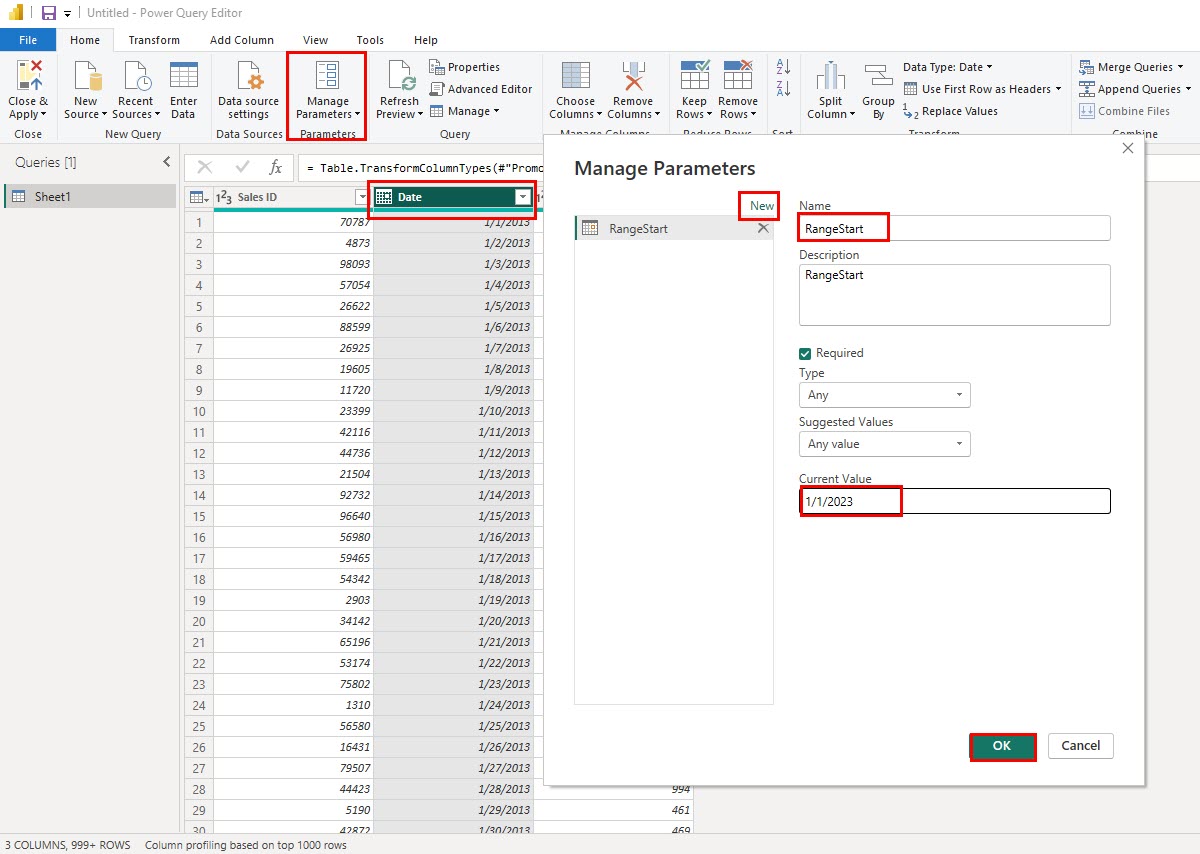
- Suivez les mêmes étapes pour ajouter le paramètre RangeEnd avec la date ou la date/heure jusqu’à laquelle Power BI doit effectuer un rafraîchissement incrémentiel.
Vous devriez maintenant avoir trois éléments dans Power Query comme le montre l’image ci-dessous.
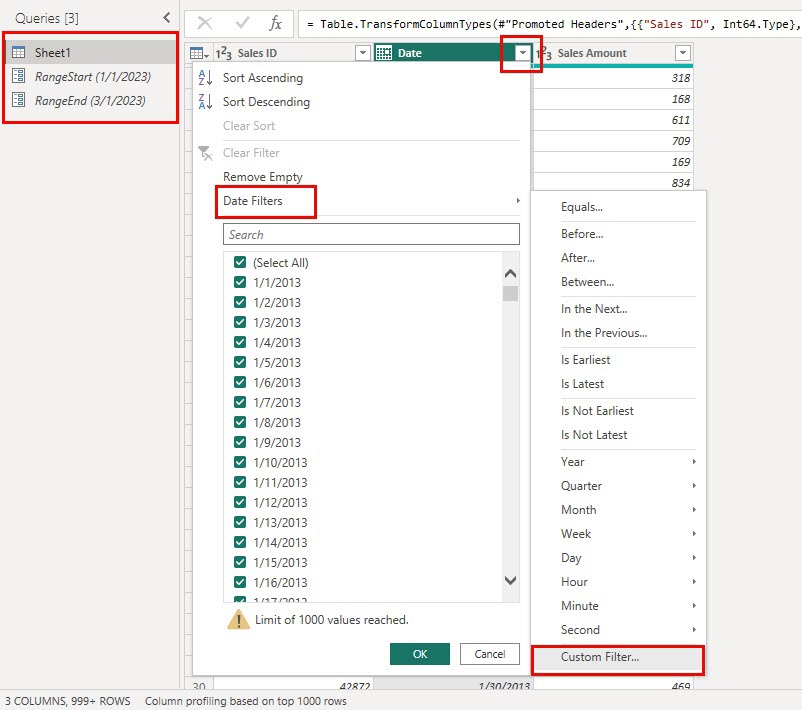
Sélectionnez la colonne Date et cliquez sur le menu déroulant. Cliquez sur l’option Date Filters (Filtres de date ) et choisissez Custom Filters (Filtres personnalisés ) dans le menu déroulant.
Pour la première liste déroulante, choisissez “est postérieur ou égal à” Cliquez sur la case située à côté et choisissez le paramètre RangeStart.
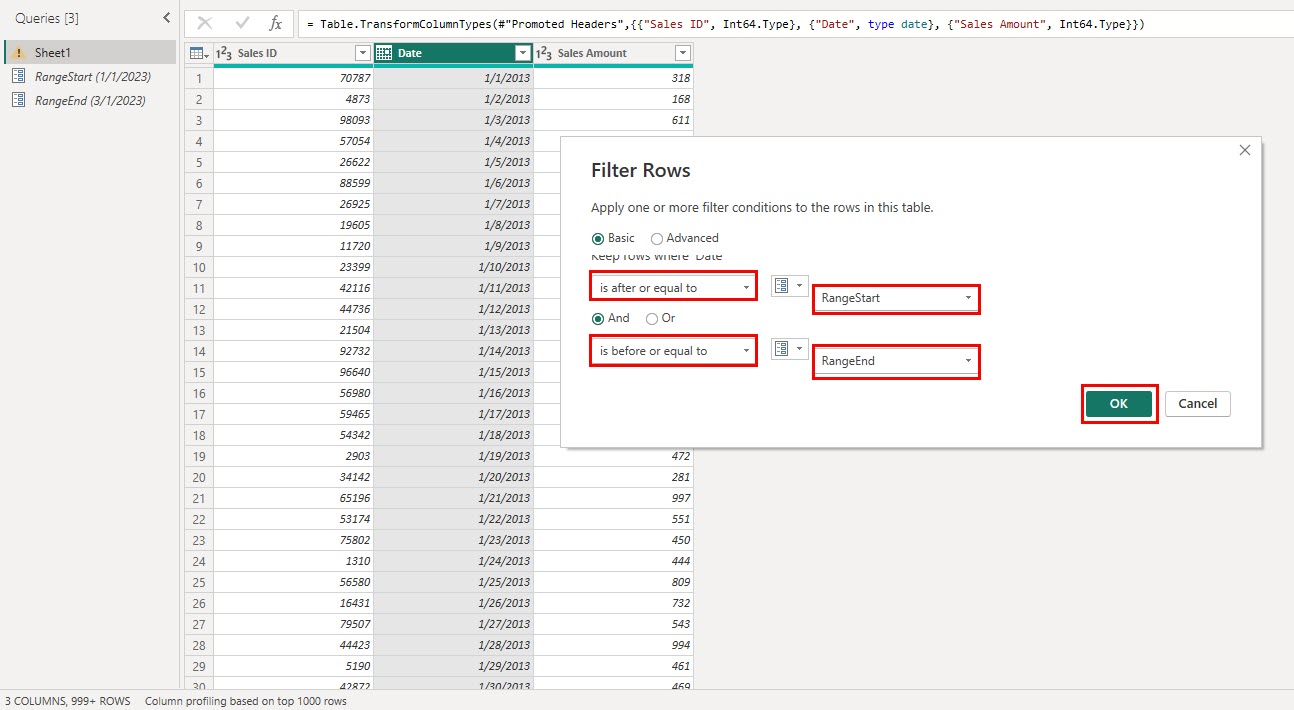
Cliquez ensuite sur la deuxième liste déroulante, choisissez “est antérieur ou égalà” et ajoutez le paramètre RangeEnd.
Il ne vous reste plus qu’à cliquer sur le bouton Fermer et appliquer dans le coin supérieur gauche de Power Query.
#3. Configurer l’actualisation incrémentielle sur l’application de bureau Power BI
Sur Power BI, passez à la vue Tableau. Sur le côté droit du tableau des ensembles de données, cliquez avec le bouton droit de la souris sur le nom de la table ou de l’ensemble de données auquel vous souhaitez appliquer la fonction d’actualisation incrémentielle. Cliquez sur Actualisation incrémentielle dans le menu contextuel.
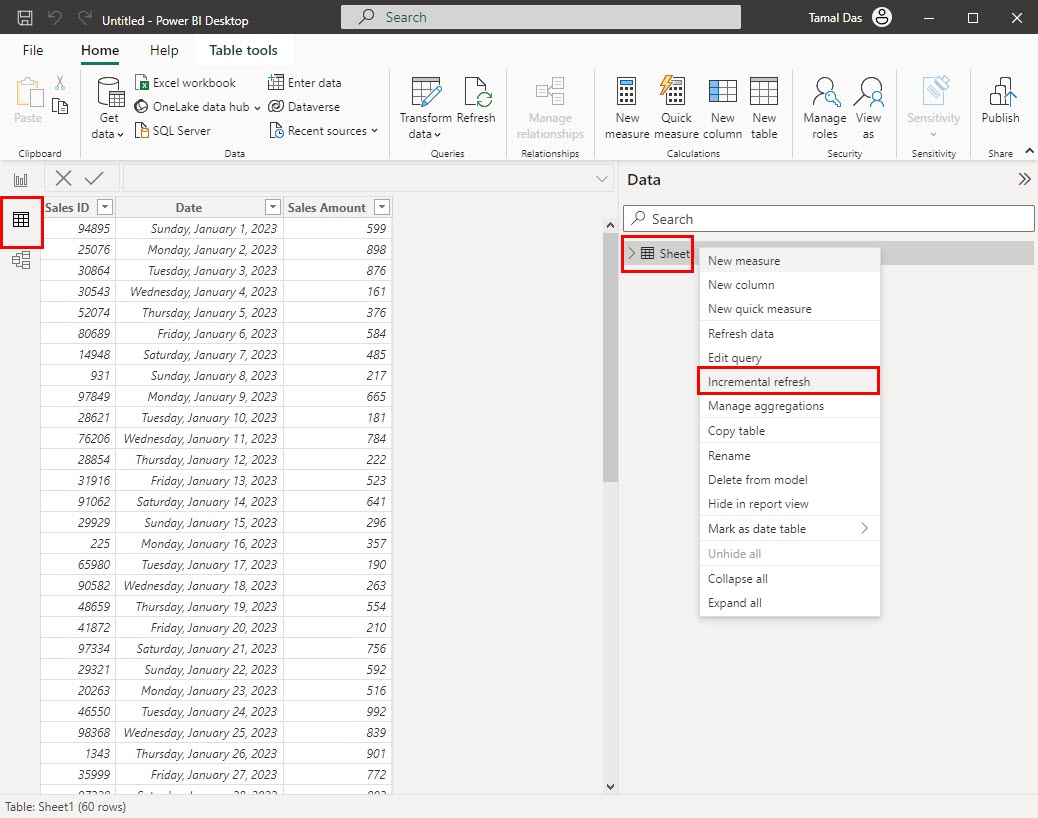
Procédez ensuite comme suit :
- Activez l’outil Définir les plages d’importation et de rafraîchissement en faisant glisser le bouton.
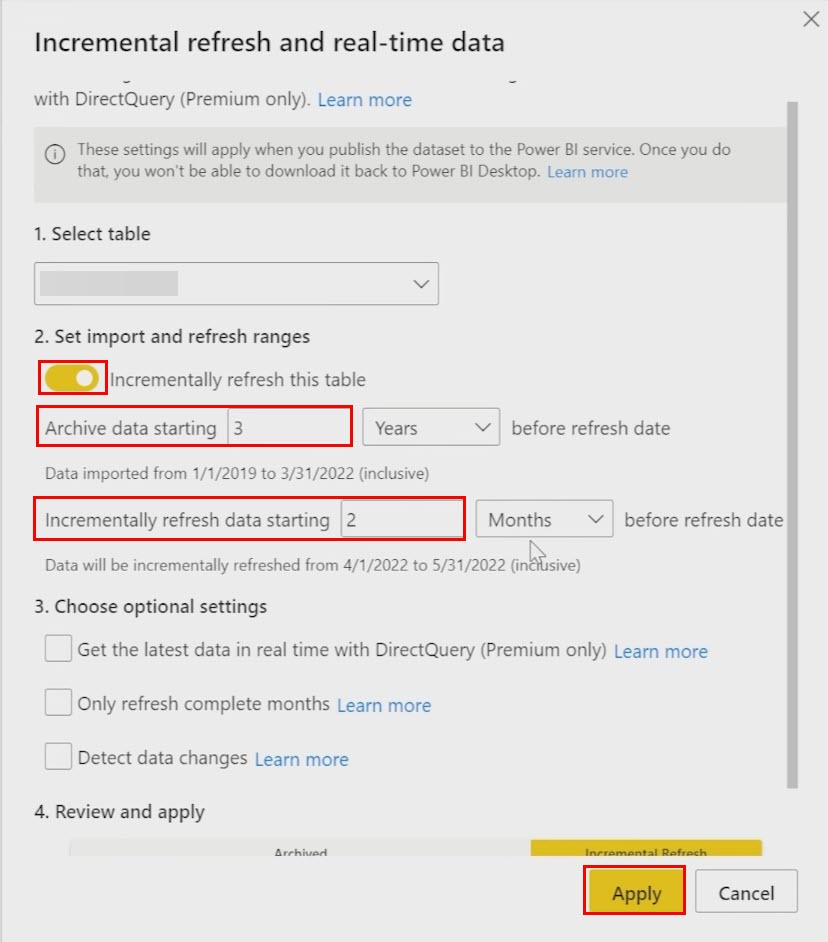
- Saisissez des valeurs pour les champs suivants :
- Archiver les données à partir de
- Début de l’actualisation incrémentale des données
- Cliquez sur Appliquer.
#4. Publier le rapport
Allez maintenant à la commande Accueil > Publier à l’intérieur du bloc Partager . Cliquez sur Publier.
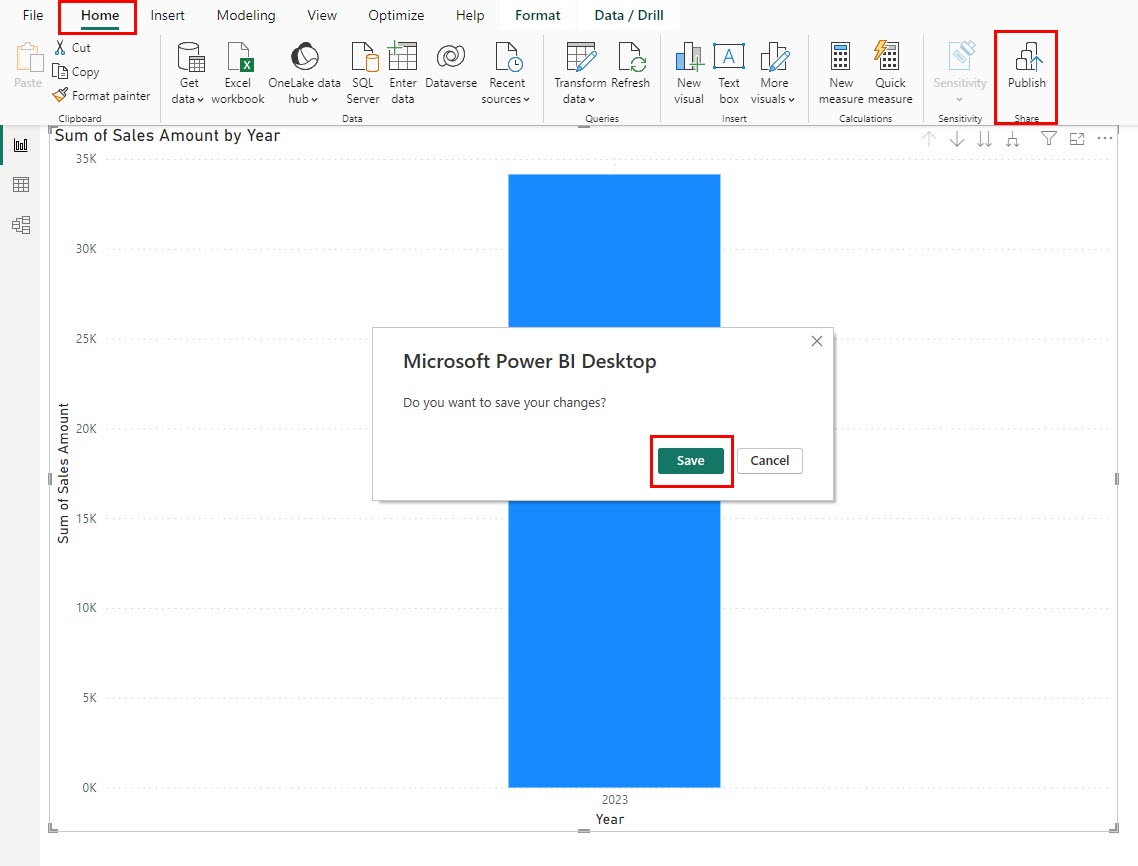
Power BI vous demandera d’enregistrer le fichier sur votre PC. Suivez les instructions.
Cliquez à nouveau sur Publier et choisissez une destination, comme Mon espace de travail, et cliquez sur Sélectionner.
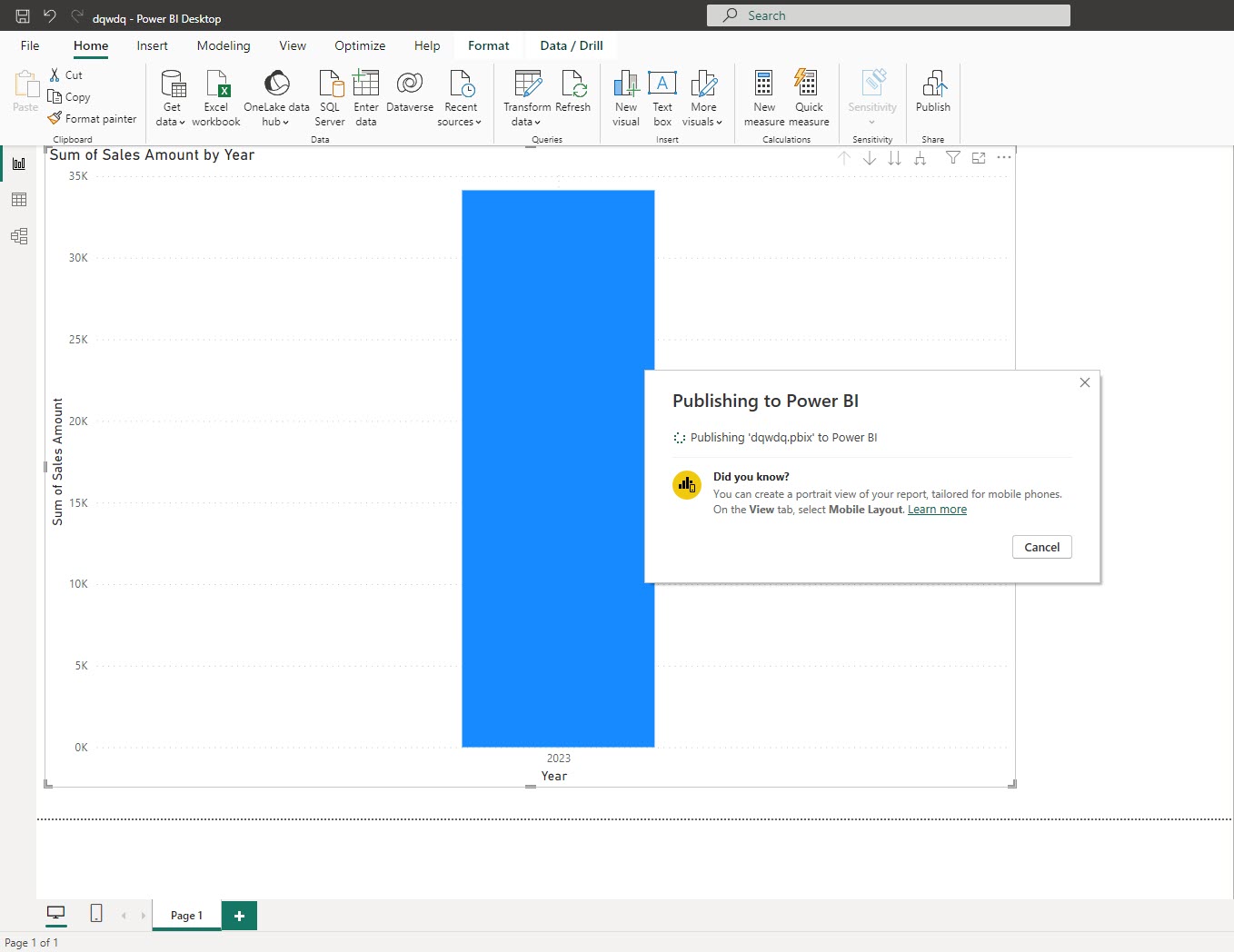
Conclusion
Vous savez maintenant comment tirer parti de la fonction d’actualisation incrémentielle de Power BI pour toujours obtenir des données en temps réel à partir des serveurs de sources de données sans mettre à jour l’ensemble des données et sans payer d’énormes frais pour l’utilisation des ressources informatiques en nuage. Vous gagnez également un temps précieux dans ce processus.
Suivez les étapes mentionnées ci-dessus et essayez l’actualisation incrémentielle la prochaine fois que vous créerez et publierez des rapports et des tableaux de bord à partir de Power BI.
Prochainement, Power BI : différences entre rapport et tableau de bord.

